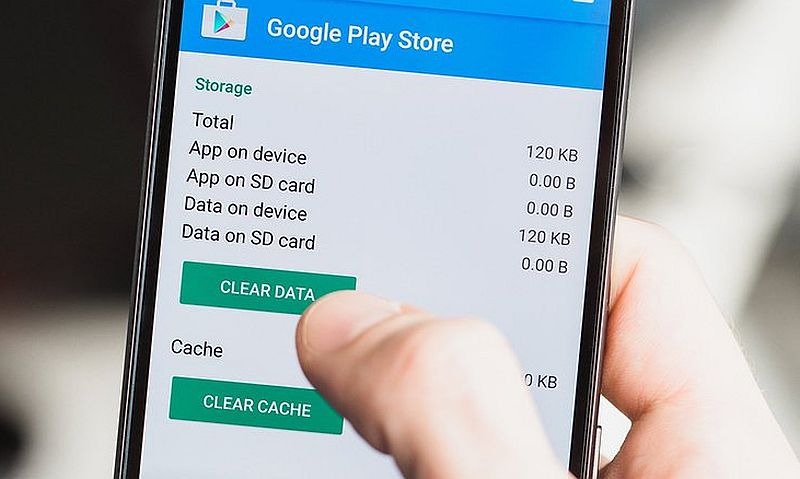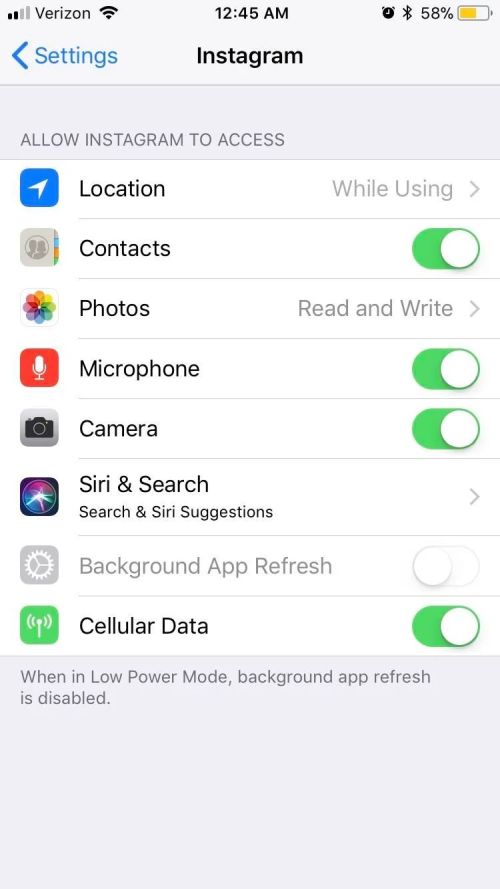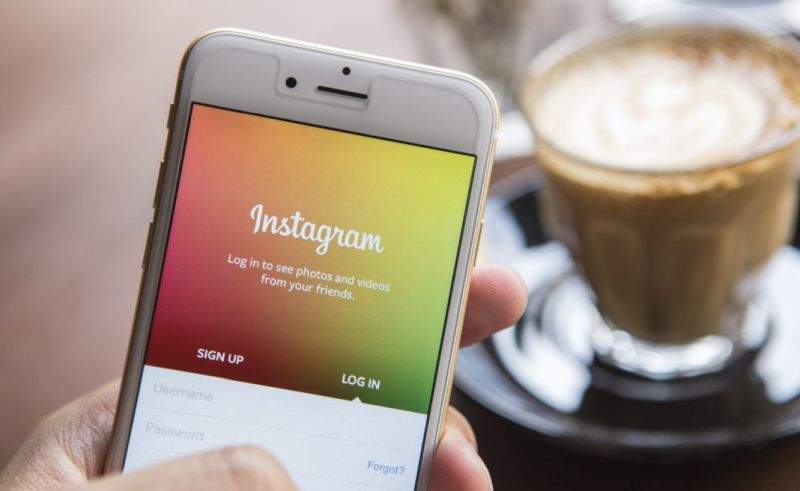Instagram je danas dominantna platforma za razmjenu fotografija na internetu i postao je jedina stranica na društvenim mrežama koju koriste ljudi koji se radije izražavaju slikama, a ne riječima.
No ni Instagram nije otporan na probleme. Što učiniti kada Instagram ne radi? U nastavku članka govorit ćemo o najčešćim razlozima zbog kojih Instagram ne funkcionira ili ne funkcionira pravilno, kao i o potencijalnim rješenjima za te probleme!
Očistite pred-memoriju na svom pametnom telefonu
Ako vam ponovno pokretanje nije riješilo problem s Instagramom, pokušajte očistiti podatke i predmemoriju aplikacije. Iako na Androidu možete očistiti predmemoriju i podatke za svaku pojedinačnu aplikaciju, na iPhoneu ćete ovo riješiti tako što ćete deinstalirati i ponovo instalirati aplikaciju.
Srećom, postoji funkcija “Isključi”, što znači da se vaši Instagram podaci čuvaju na telefonu čak i nakon što izbrišete aplikaciju. Svi se ti podaci onda vraćaju nakon što ponovo instalirate Instagram na svoj uređaj. To je u stvari zaobilazni način čišćenja pred-memorije.
Kako biste obrisali Instagram s vašeg iPhonea, idite na Postavke -> Općenito -> Pohrana iPhonea. Ondje listajte prema dolje sve dok ne pronađete aplikaciju Instagram; kliknite na nju, a zatim kliknite “Isključi aplikaciju”. Idite u App Store, pronađite Instagram i ponovo ga odande instalirajte.
Kako očistiti cache memoriju na Android uređajima?
Otvorite “Postavke i idite pod ”Aplikacije.” Kliknite na Instagram. Ovisno o verziji vašeg Android uređaja, možda ćete trebati kliknuti i na opcije Pohrane kako biste pristupili postavkama “Obriši podatke” i “Očisti pred-memoriju.” Sada kliknite na ”Izbriši pred-memoriju.” Da biste izbrisali podatke, ponovite iste te korake, ali ovaj put umjesto ”Izbriši pred-memoriju” kliknite na ”Izbriši podatke.” Za detaljne upupte pogledajte ovdje.
Omogućite dopuštenja na Instagramu
Instagram zahtijeva jako puno dopuštenja za ispravan rad, bez obzira radi li se o verziji za iOS ili za Android. ”Kamera, Kontakti, Mikrofon, Fotografije i Pohrana,” samo su neka od dopuštenja koja Instagram zahtijeva, od kojih neka korisnici moraju, a neka, ako to žele, mogu dopustiti. U slučaju da su samo neka od potrebnih dopuštenja onemogućena, Instagram možda neće raditi ispravno.
Na Androidu provjerite jesu li dopuštenja za aplikacije omogućena. To možete učiniti ako odete na „Postavke -> Aplikacije i obavijesti -> Instagram -> Dopuštenja.“ Ovisno o verziji Androida, na ovom ćete zaslonu morati kliknuti na prekidače pored svake opcije tako da postanu zelene ili dodirnuti unose na popisu “Onemogućeno,” kako biste ih omogućili.
Na iOS-u idite na “Postavke -> Instagram” i provjerite jesu li ondje uključena sva dopuštenja koja trebaju biti dopuštena.
Možda je problem s Instagramovim poslužiteljima
Ako postoje problemi s Instagramom općenito, kod svih korisnika, tu ne možete ništa drugo učiniti, osim pričekati dok tim ne otkloni probleme koji postoje. Znakovi koje ćete dobiti, a koji ukazuju na problem s Instagramovim poslužiteljima bit će označeni sa “5xx”.
Kako biste provjerili je li problem u Instagramu, možete koristiti neovisan način provjere statusa, kao što je ”Detector Down, Is It Down?“ ili ”Outage Report.” U tražilicu svog internetskog preglednika unesite URL adresu i pričekate malo. U slučaju da postoji problem s Instagramom, dobit ćete poruke tipa: “Mogući problemi na Instagramu” ili “Problemi na Instagramu.”
Leži li problem s Instagramom možete provjeriti i putem Twittera.
Pokušajte s nekim drugim uređajem
Ako problem ne leži u vašoj internetskoj vezi, možete pokušati koristiti Instagram na drugom uređaju. Provjerite radi li Instagram, odnosno možete li se ulogirati u svoj Instagram račun s nekog drugog uređaja ili pametnog telefona.
Ono što isto tako možete provjeriti su mogućnosti i njihova funkcionalnost na drugom uređaju, kao što su vijesti, pregledavanje videozapisa, Reelsa, objavljivanje fotografija. U slučaju da sve te mogućnosti normalno funkcioniraju na jednom pametnom telefonu no ne i na drugom, problem je gotovo sigurno s pametnim telefonom.
Nadogradite svoj Instagram
Ako do sada niti jedno od potencijalnih rješenja nije uspjelo, jedan od mogućih uzročnika problema jest neažuriranost aplikacije.. Novije verzije obično sadrže sigurnosne zakrpe i ispravke programskih pogrešaka, osim novih značajki koje programeri ubace, što znači da bi bilo itekako dobro redovito ažurirati aplikacije koje redovito koristite, a samim time i Instagram.
Evo kako možete ažurirati Instagram:
- Otvorite trgovinu Google Play i dodirnite izbornik (koji je označen ikonom hamburgera, odnosno s tri vodoravne crte) i koji se nalazi u gornjem, lijevom dijelu zaslona.
- Dodirnite opciju pod nazivom „Moje aplikacije i igre,“ a zatim provjerite postoji li dostupno ažuriranje pored aplikacije Instagrama. U slučaju da je pored Instagrama opcija na koju možete kliknuti pod nazivom ”Ažuriraj” ili ”Update” to znači da je možete ažurirati. Učinite to tako što ćete kliknuti na nju.
- Nakon što ste završili s ažuriranjem aplikacije, ponovno je pokušajte pokrenuti. U jako puno slučajeva zna se dogoditi da baš ažuriranje aplikacije rješava mnoge probleme, budući da se u novim ažuriranjima kriju popravci velikoj broja problema koji su postojali u protekloj verziji. Osim toga, neke aplikacije, kao što je Instagram, jednostavno neće funkcionirati normalno, osim ako ih ne ažurirate.
Deinstalirajte i ponovno instalirajte Instagram
Instagram može imati problema i zbog različitih grešaka. Ako je problem uzrokovan programskom pogreškom, problem ćete moći popraviti deinstaliranjem i ponovnom instalacijom aplikacije. Kako biste deinstalirali i ponovno instalirali Instagram, učinite ovo:
- Kliknite na ”Postavke” pa zatim na ”Aplikacije i obavijesti.”
- Nakon toga kliknite na Instagram. Sada kliknite na ”Deinstaliraj” odnosno na ”Uninstall” i idite ponovno u Google Play Trgovinu. Ondje pronađite Instagram i kliknite na instaliranje. Nakon toga na vašem će se uređaju nalaziti svježe instalirana verzija Instagrama.
Provjerite obavijesti u vezi uobičajenih problema i grešaka
Kao i većina drugih aplikacija, Instagram također sadrži niz poruka i obavijesti o pogreškama i poznatim problemima. Taj se popis redovito ažurira, kako bi korisnici mogli pronaći moguća rješenja za svoje svakodnevne probleme, s kojima se susreću tijekom korištenja aplikacije.
Probleme najčešće pogađaju mobilnu verziju aplikacije. Ako Instagram imate instaliran na svom računalu i pametnom telefonu, ako ne radi na telefonu, provjerite radi li računalna verzija. Grešku s kojom ste se susreli možete unijeti u Google kako biste saznali je li takav problem već prijavljen i je li riješen. U velikoj većini situacija većina problema s Instagramom već je prijavljena, jer je neki korisnik vrlo vjerojatno imao isti ili sličan problem kao onaj s kojim se vi susrećete.
Ako i dalje niste uspjeli riješiti problem, možete prijaviti problem izravno Instagramu. Tijekom prijave problema, svakako navedite što više detalja o problemu s kojim se suočavate u izvješću, kao i informacije o uređaju kojeg upotrebljavate i onome što ste radili prije nego što se problem pojavio.
Piše: I.H.